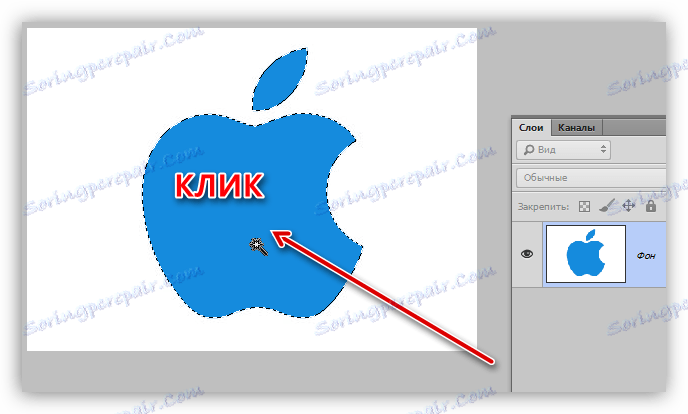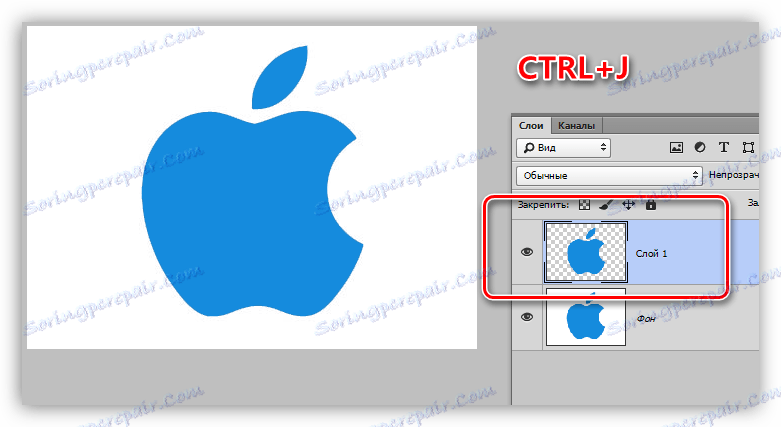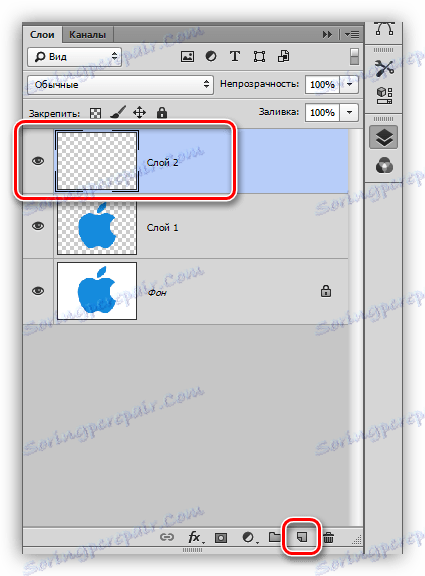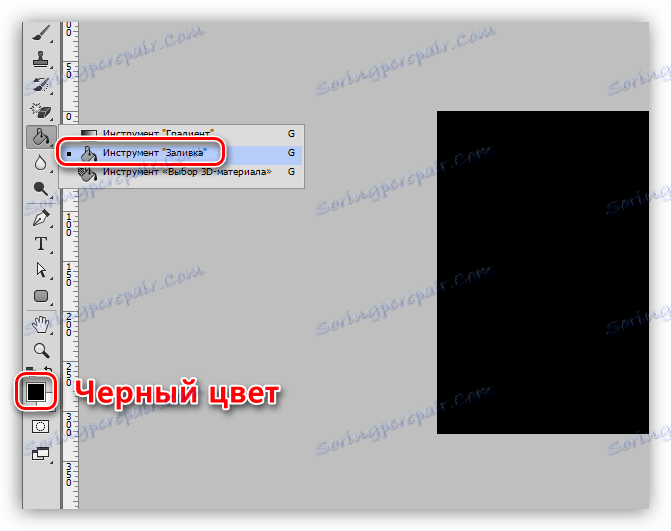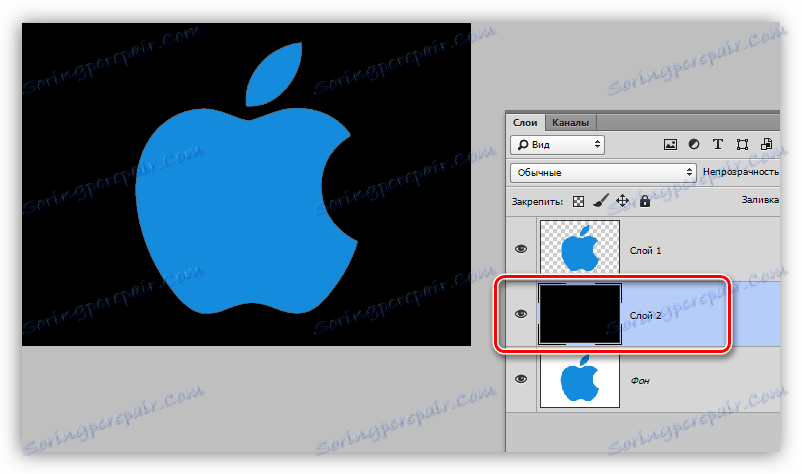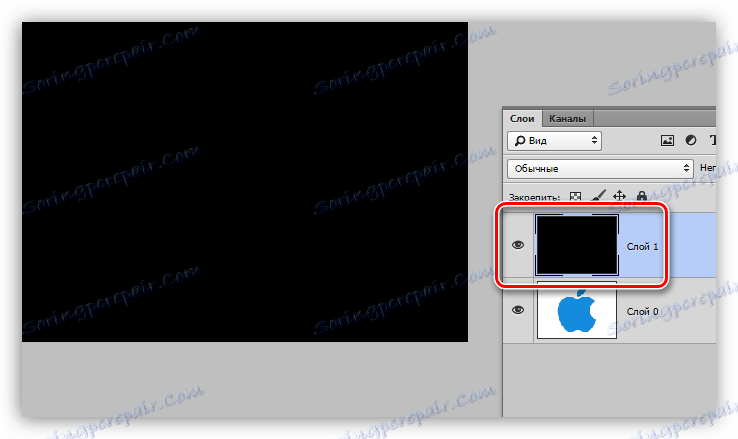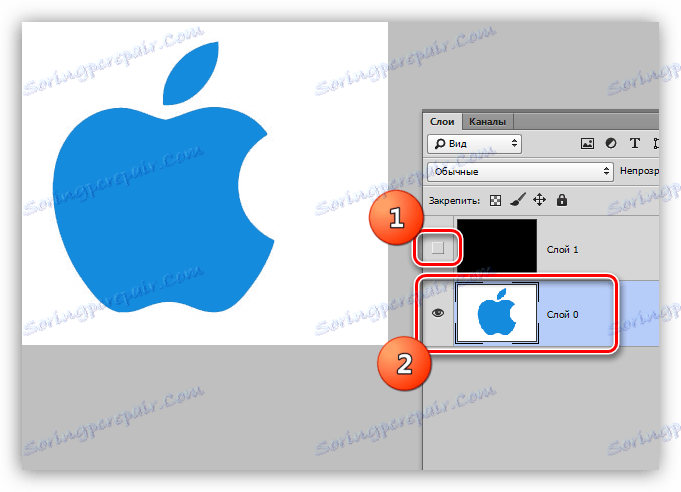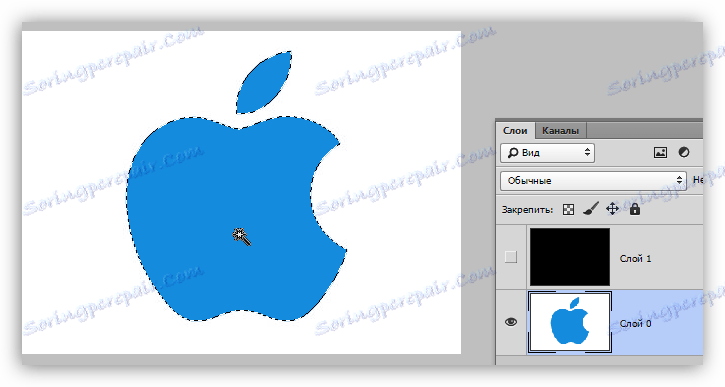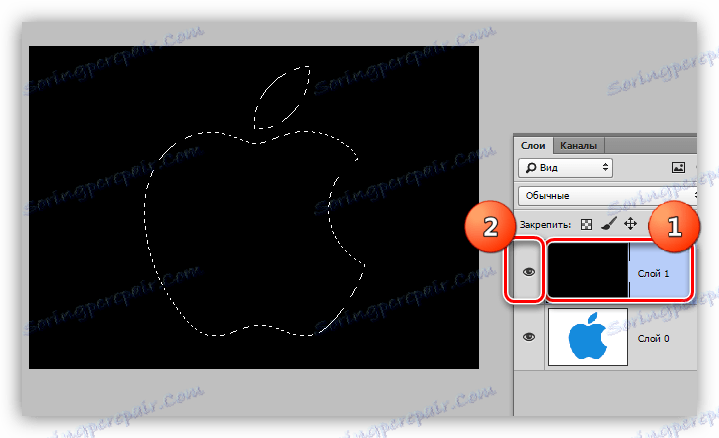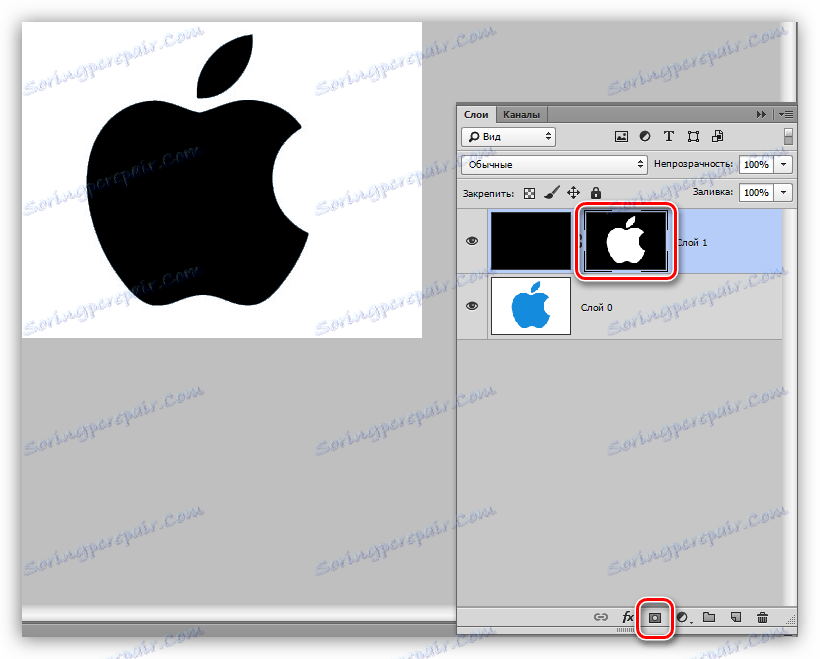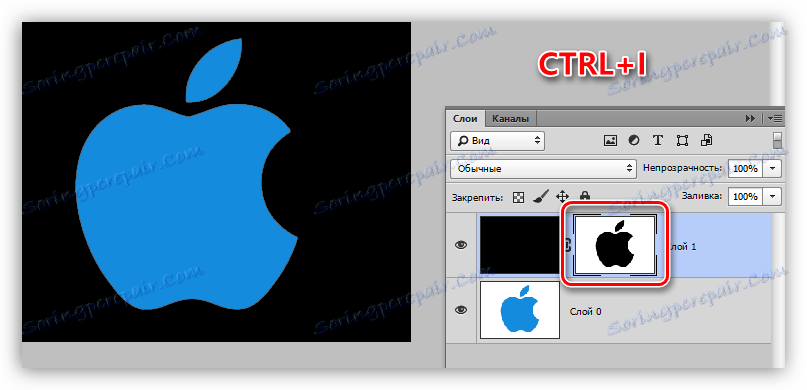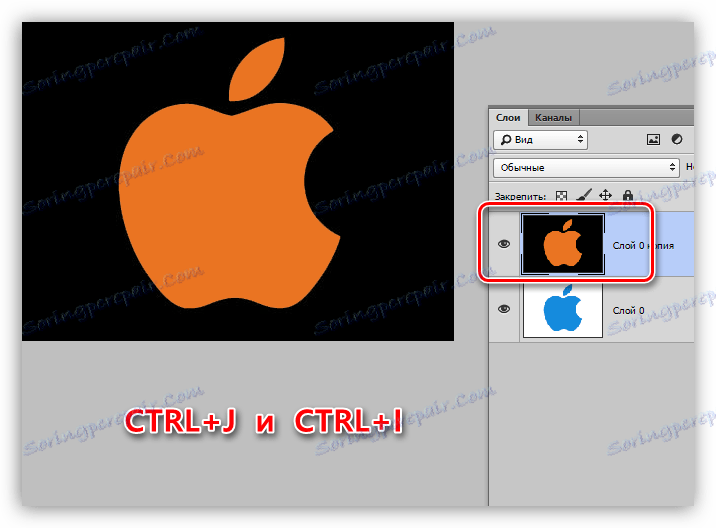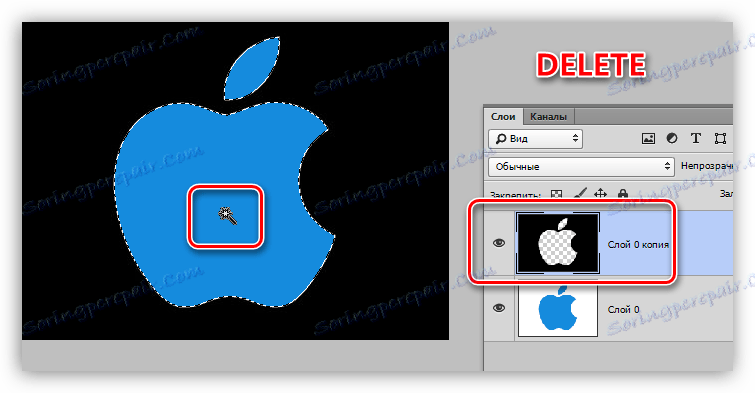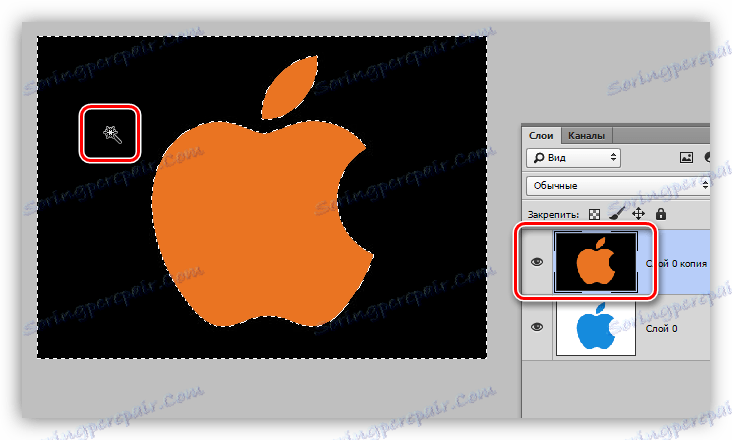Zmeňte pozadie obrazu na čiernu vo Photoshope
Pri práci s obrázkami vo Photoshope často potrebujeme nahradiť pozadie. Program nás nijako neobmedzuje v druhoch a farbách, takže môžete zmeniť pôvodný obrázok na iný.
V tejto lekcii budeme diskutovať o spôsoboch vytvorenia čierneho pozadia na fotografii.
obsah
Vytváranie čierneho pozadia
Existuje jeden zrejmé a niekoľko ďalších, rýchlych spôsobov. Prvým je vyrezanie objektu a jeho vloženie na vrchnú vrstvu s čiernou výplňou.
Metóda 1: Vystrihnite
Možnosti, ako môžete vybrať a potom odstrániť obrázok do novej vrstvy, sú málo a všetky sú opísané v jednej z lekcií na našej webovej stránke.
Lekcia: Ako odstrániť objekt vo Photoshope
V našom prípade pre jednoduchosť vnímania použijeme nástroj Magic Wand na najjednoduchší obrázok s bielym pozadím.
Lekcia: Magic Wand vo Photoshope
- Vyzdvihneme nástroj.
![Nástroj Magic Wand vo Photoshope]()
- Ak chcete proces urýchliť, odstráňte vpravo pred "susednými pixlami " v lište možností (hore). Táto akcia nám umožní vybrať všetky oblasti tej istej farby naraz.
![Nastavenie pixelov súvisiacich s čarovnými prútmi vo Photoshope]()
- Ďalej je potrebné analyzovať obrázok. Ak máme biele pozadie a samotný objekt nie je monofónny, klikneme na pozadie a ak má obrázok jednofarebnú výplň, má zmysel ho vybrať.
![Vyberte jeden farebný objekt vo Photoshope]()
- Teraz vystrihnite (kopírujte) jablko na novú vrstvu pomocou kombinácie klávesov CTRL + J.
![Vystrihnite objekt na novú vrstvu vo Photoshope]()
- Potom je všetko jednoduché: vytvorte novú vrstvu kliknutím na ikonu v spodnej časti panelu,
![Vytvorte novú vrstvu na vyplnenie Photoshopu]()
Vyplňte ho čiernou farbou pomocou nástroja "Vyplniť"
![Vyplňte novú vrstvu s krivkou farbou vo Photoshope]()
A umiestnite ju pod naše vyrezávané jablko.
![Presunúť vrstvu s čiernym pozadím pod objekt vo Photoshope]()
Metóda 2: Najrýchlejšia
Táto technika môže byť použitá na obrázkoch s jednoduchým obsahom. Práve s tým pracujeme v dnešnom článku.
- Potrebujeme novo vytvorenú vrstvu naplnenú požadovanou (čiernou) farbou. Ako sa to robí, už bolo opísané o niečo vyššie.
![Nová vrstva na pozadí s čiernou výplňou vo Photoshope]()
- Z tejto vrstvy musíte odstrániť viditeľnosť kliknutím na oko vedľa nej, a choďte na spodné, pôvodné.
![Viditeľnosť z vrstvy pozadia a prechod na originál vo Photoshope]()
- Potom sa všetko stane podľa vyššie opísaného scenára: vezmite Magic Wand a vyberte jablko alebo použite iný vhodný nástroj.
![Výber objektu pomocou nástroja Magic Wand vo Photoshope]()
- Do vrstvy sa vrátime s čiernym náplňou a zapne sa jeho viditeľnosť.
![Prejdite na vrstvu čiernej výplne a zapnite viditeľnosť vo Photoshope]()
- Vytvorte masku kliknutím na požadovanú ikonu v spodnej časti panelu.
![Vytvorte bielu masku vrstvy s pozadím vo Photoshope]()
- Ako vidíte, čierne pozadie opustilo jablko a potrebujeme opačný efekt. Ak to chcete urobiť, stlačte klávesy CTRL + I na obrátenie masky.
![Prevrátenie vrstvy masky s pozadím chenish v Photoshope]()
Možno si myslíte, že opísaná metóda je komplikovaná a časovo náročná. V skutočnosti celý proces trvá menej ako jednu minútu aj pre nepripraveného používateľa.
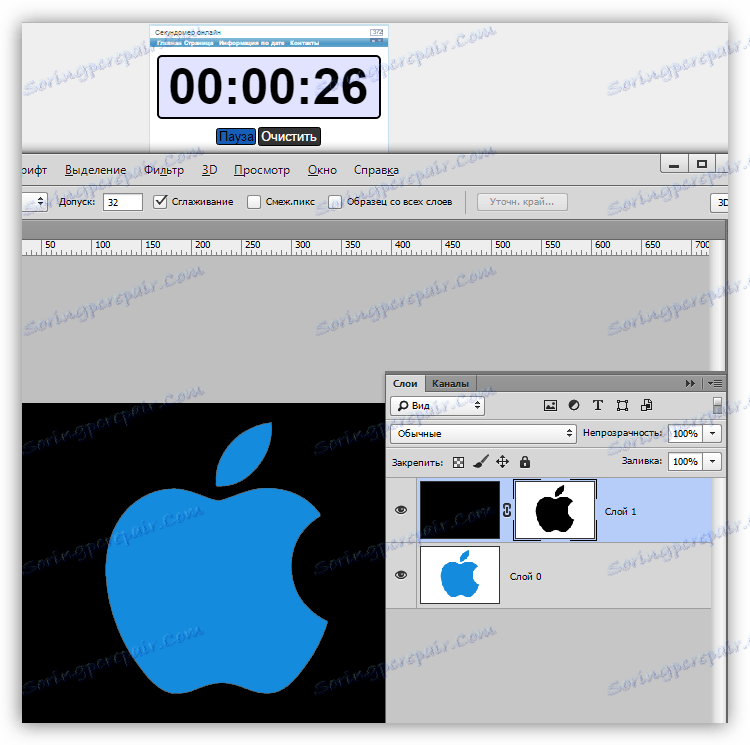
Metóda 3: Inverzia
Skvelá voľba pre obrázky s úplne bielym pozadím.
- Vytvorte kópiu pôvodného obrázka ( CTRL + J ) a obráťte ho rovnakým spôsobom ako maska, to znamená, stlačte CTRL + I.
![Vytvorte novú vrstvu a obráťte farby vo Photoshope]()
- Potom existujú dva spôsoby. Ak je objekt jednozložkový, vyberte ho pomocou nástroja Magic Wand a stlačte klávesu DELETE .
![Výber objektu pomocou čarovnej hůlky a odstránenie kľúča DELETE vo Photoshope]()
Ak je jablko viacfarebné, kliknite na hokejku na pozadí,
![Zvýraznenie čierneho pozadia pomocou nástroja Magic Wand vo Photoshope]()
Zvolenú oblasť invertujeme stlačením CTRL + SHIFT + I a vymazaním ( DELETE ).
![Invertujte vybranú oblasť a odstráňte ju vo Photoshope]()
Dnes sme preskúmali niekoľko spôsobov, ako vytvoriť na snímku čierne pozadie. Uistite sa, že ste ich používali, lebo každý z nich bude v konkrétnej situácii užitočný.
Najvyššia kvalita a komplexnosť je prvou možnosťou, zatiaľ čo ostatné dva ušetria veľa času pri práci s jednoduchými obrázkami.